
Der PHP-Editor Baicao unterstützt Sie bei der Lösung des Problems, dass der WPS-Cloud-Speicherplatz voll ist. Wenn Ihr WPS-Cloud-Speicherplatz die Obergrenze erreicht, müssen Sie einige Dateien löschen, um Speicherplatz freizugeben. Melden Sie sich zunächst bei Ihrem WPS-Konto an, rufen Sie die Cloud-Dokumentseite auf, wählen Sie die Datei oder den Ordner aus, die Sie löschen möchten, klicken Sie mit der rechten Maustaste und wählen Sie „Löschen“. Darüber hinaus können Sie Speicherplatz freigeben, indem Sie Dateien im Internet oder auf dem Mobiltelefon löschen. Wenn Sie diese Schritte befolgen, können Sie ganz einfach WPS-Cloud-Speicherplatz freigeben und weiterhin Cloud-Dienste nutzen.
Wie lösche ich den WPS-Cloud-Speicherplatz auf meinem Computer, wenn er voll ist?
1. Öffnen Sie ein beliebiges WPS-Dokument und klicken Sie auf den Avatar in der oberen rechten Ecke, um das persönliche Zentrum aufzurufen.
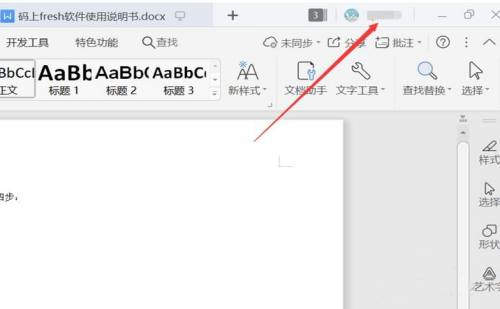
2. Klicken Sie unter [Registrierter Benutzer] auf den Dropdown-Pfeil neben [Weitere Cloud-Dienste] und klicken Sie im Popup-Dialogfeld auf „Jetzt starten“.
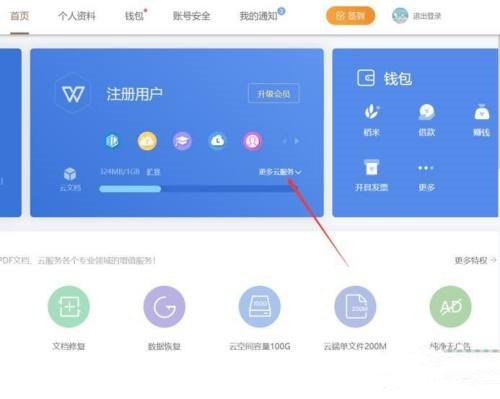
3. Klicken Sie auf [Jetzt gehen].
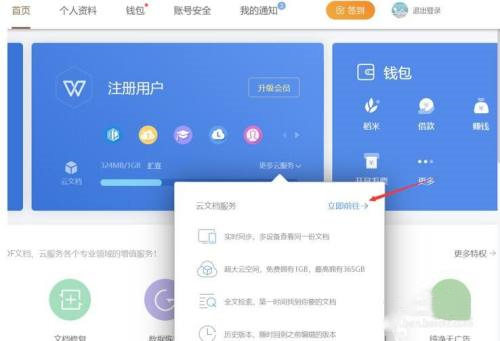
4. Sie können alle Dokumente links unter [Meine Dateien] sehen.
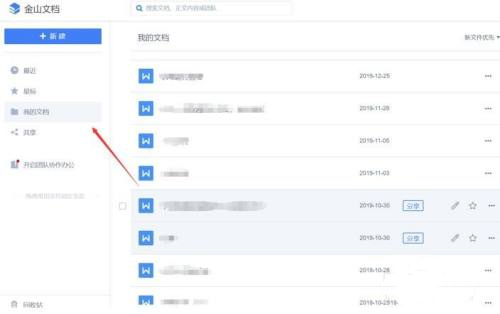
5. Wählen Sie die Datei aus, klicken Sie auf die drei Punkte rechts und dann auf [In den Papierkorb verschieben], um den Löschvorgang abzuschließen.
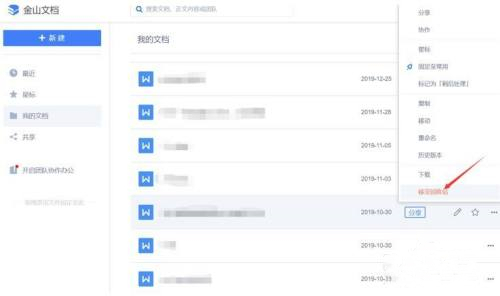
Das obige ist der detaillierte Inhalt vonWie lösche ich den WPS-Cloud-Speicherplatz, wenn er voll ist?. Für weitere Informationen folgen Sie bitte anderen verwandten Artikeln auf der PHP chinesischen Website!
 WPS-Ersatz-Tastenkombinationen
WPS-Ersatz-Tastenkombinationen
 Was ist Cloud-Space?
Was ist Cloud-Space?
 Wie lösche ich den Speicherplatz für WPS-Cloud-Dokumente, wenn er voll ist?
Wie lösche ich den Speicherplatz für WPS-Cloud-Dokumente, wenn er voll ist?
 So lösen Sie 0xc000035
So lösen Sie 0xc000035
 Software für Immobilienverwaltungssysteme
Software für Immobilienverwaltungssysteme
 Wie stellen MySQL und Redis die Konsistenz beim doppelten Schreiben sicher?
Wie stellen MySQL und Redis die Konsistenz beim doppelten Schreiben sicher?
 Verwendung der Dropdown-Liste
Verwendung der Dropdown-Liste
 Einführung in den Javascript-Spezialeffektcode
Einführung in den Javascript-Spezialeffektcode




